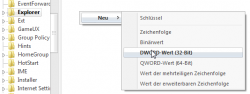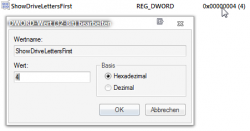Laufwerksbuchstaben vor oder nach dem Namen anzeigen
Ab Windows 7 und auch Windows 10
Der Laufwerksbuchstabe wird ja standardmäßig rechts nach dem Namen angezeigt.
Um das zu ändern muss man einen kleinen Eingriff in die Registry machen.
- Start regedit in die Suche eingeben
- regedit.exe mit Rechtsklick als Administrator starten
- Zu
HKEY_LOCAL_MACHINE\SOFTWARE\Microsoft\Windows\CurrentVersion\Explorer
navigieren - Rechtsklick in den leeren Bereich NEU / DWORD (32-bit)
- ShowDriveLettersFirst als Namen vergeben
- Den neuen Namen anklicken und den Wert von 0 auf 4 ändern. OK klicken
- Explorer.exe Neustarten oder abmelden / neu anmelden
Das wars.
Sollte sich die Anzeige nicht ändern (auch nicht nach einem Neustart), dann unter
HKEY_CURRENT_USER\SOFTWARE\Microsoft\Windows\CurrentVersion\Explorer
nachschauen, ob dort ein Eintrag ShowDriveLettersFirst vorhanden ist.
Wenn ja, per Rechtsklick löschen.
Nun sollte der Buchstabe der Partition vor oder hinter der Anzeige nach einer erneuten Änderung erscheinen.
Danke an Andre für den Tipp
Laufwerkbuchstaben nicht anzeigen / ausschalten
- Start regedit in die Suche eingeben
- regedit.exe mit Rechtsklick als Administrator starten
- Zu HKEY_LOCAL_MACHINE\SOFTWARE\Microsoft\Windows\CurrentVersion\Explorer navigieren
- Rechtsklick in den leeren Bereich NEU / DWORD (32-bit)
- ShowDriveLettersFirst als Namen vergeben
- Den neuen Namen anklicken und den Wert von 0 auf 2 ändern. OK klicken
- Neustarten oder abmelden / neu anmelden
Das wars.
Weitere Interessante Tutorials
Fragen zu Windows 10?
Du hast Fragen oder benötigst Hilfe? Dann nutze bitte unser Forum und nicht die Tipp-Box! Auch Gäste (ohne Registrierung) können bei uns Fragen stellen oder Fragen beantworten. - Link zum Forum | Forum Windows 10
| Neue Tutorials für Windows 10 | Top 10 der Tutorials für Windows 10 | |
Fragen?
Ihr habt Fragen? Dann ab ins Forum
Viele andere Tutorials für Windows 7 findet ihr hier